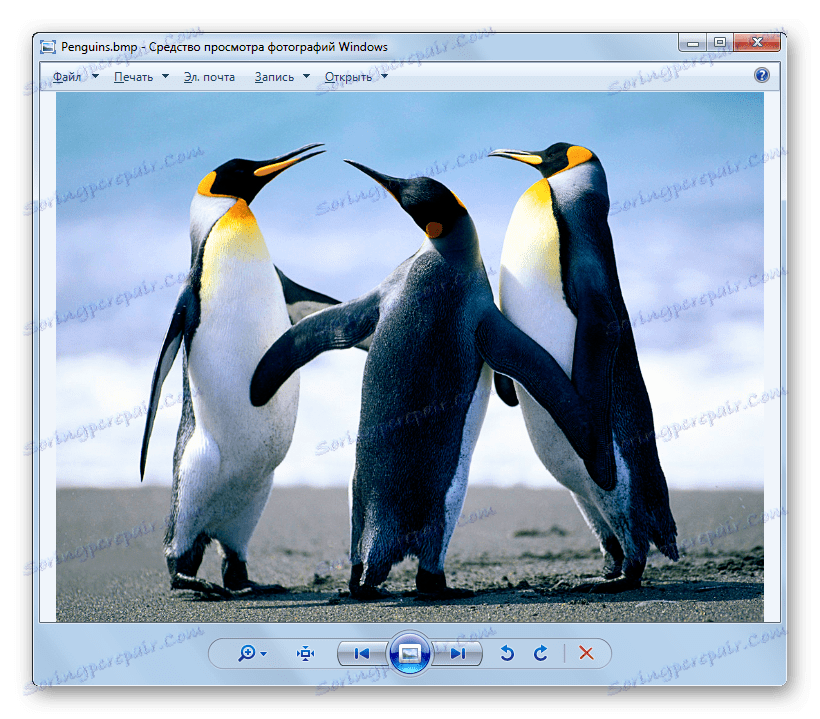فتح الصور بتنسيق BMP
BMP هو تنسيق صور شائع بدون ضغط البيانات. ضع في اعتبارك ، بمساعدة البرامج التي يمكنك عرض صور بها هذه الإضافة.
محتوى
برامج للعرض BMP
على الأرجح ، خمّن العديد بالفعل أنه ، بما أن تنسيق BMP يستخدم لعرض الصور ، يمكنك عرض محتويات هذه الملفات بمساعدة عارضي الصور ومحرري الصور. بالإضافة إلى ذلك ، يمكن لبعض التطبيقات الأخرى ، مثل المتصفحات والمشاهدين العالميين ، التعامل مع هذه المهمة. بعد ذلك ، سنلقي نظرة على الخوارزمية لفتح ملفات BMP باستخدام برنامج معين.
الطريقة 1: عارض الصور FastStone
لنبدأ مع عارض الصور المشهور FastStone عارض .
- افتح برنامج FastStone. في القائمة ، انقر فوق "ملف" ثم انتقل إلى "فتح" .
- نافذة الفتح مفتوحة. نقله إلى حيث يتم وضع صورة BMP. قم بتمييز ملف هذه الصورة واضغط على "فتح" .
- سيتم فتح الصورة المحددة في منطقة المعاينة في الركن السفلي الأيسر من النافذة. سيعرض الجزء الصحيح منه محتويات الدليل الذي توجد فيه الصورة المستهدفة. لعرض كامل الشاشة ، انقر فوق الملف المعروض من خلال واجهة البرنامج في دليل الموقع الخاص به.
- صورة BMP مفتوحة في برنامج FastStone Viewer إلى الشاشة الكاملة.
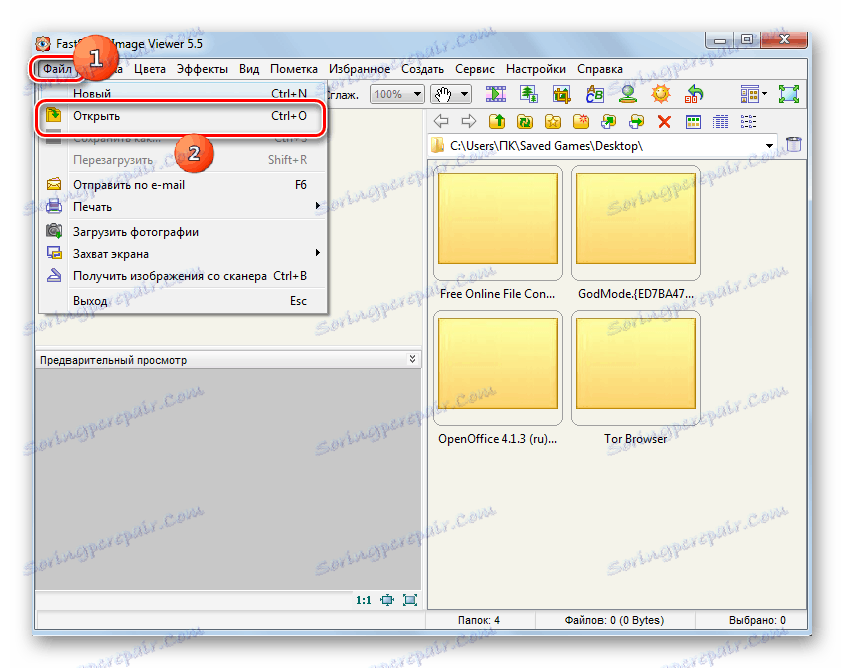
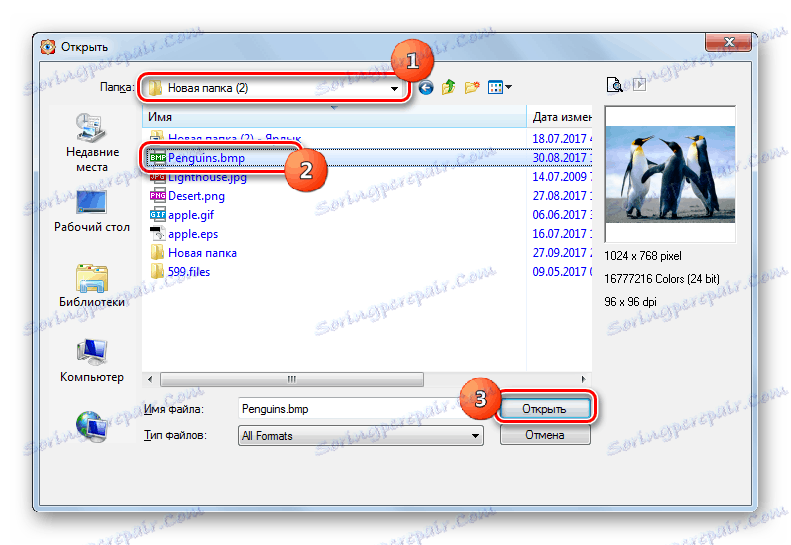
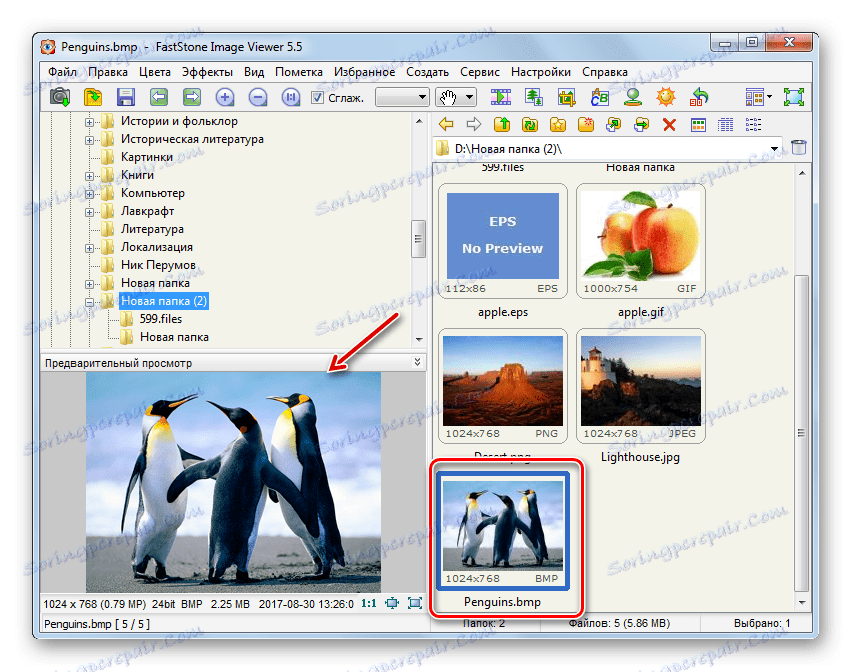

الطريقة 2: IrfanView
الآن فكر في عملية فتح BMP في عارض صور مشهور آخر إيرفنفيو .
- بدء IrfanView. انقر فوق ملف واختر فتح .
- تم فتح نافذة الافتتاح. الانتقال فيه إلى الدليل حيث يتم وضع الصورة. حدده وانقر فوق "فتح" .
- الصورة مفتوحة في برنامج IrfanView.
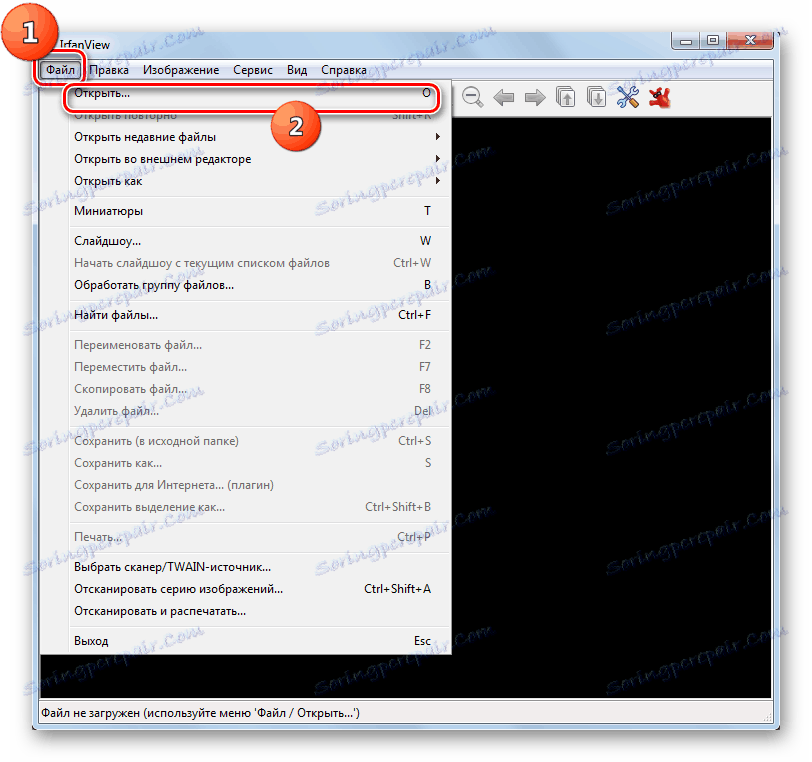
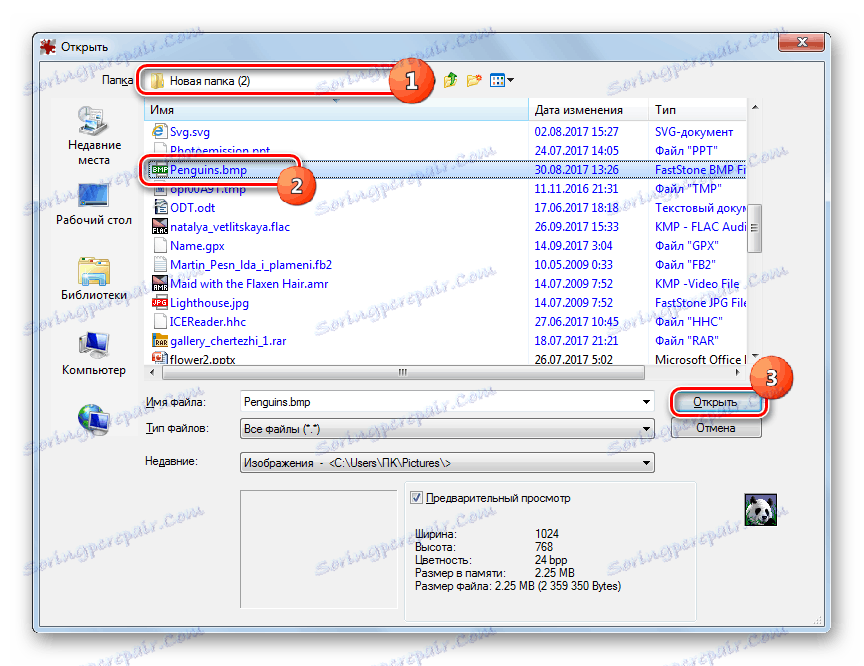
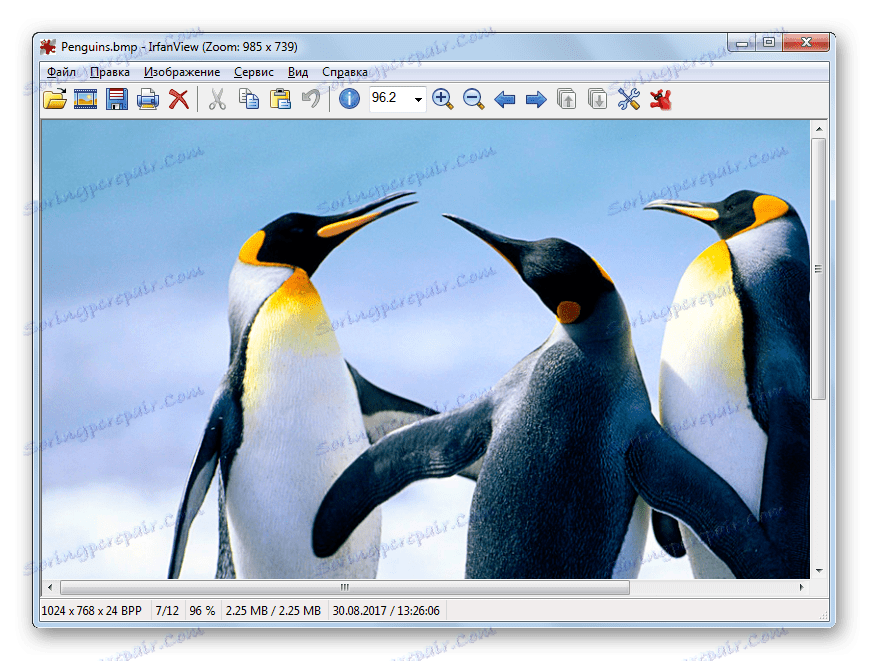
الطريقة الثالثة: XnView
القادم عارض الصور ، سيتم استعراض الإجراء الذي سيتم فتح ملف BMP ، هو برنامج XnView .
- تفعيل XnView. انقر فوق "ملف" وحدد "فتح" .
- يتم تشغيل أداة الافتتاح. أدخل موقع الصورة. حدد العنصر وانقر فوق "فتح" .
- يتم فتح الصورة في علامة تبويب برنامج جديد.
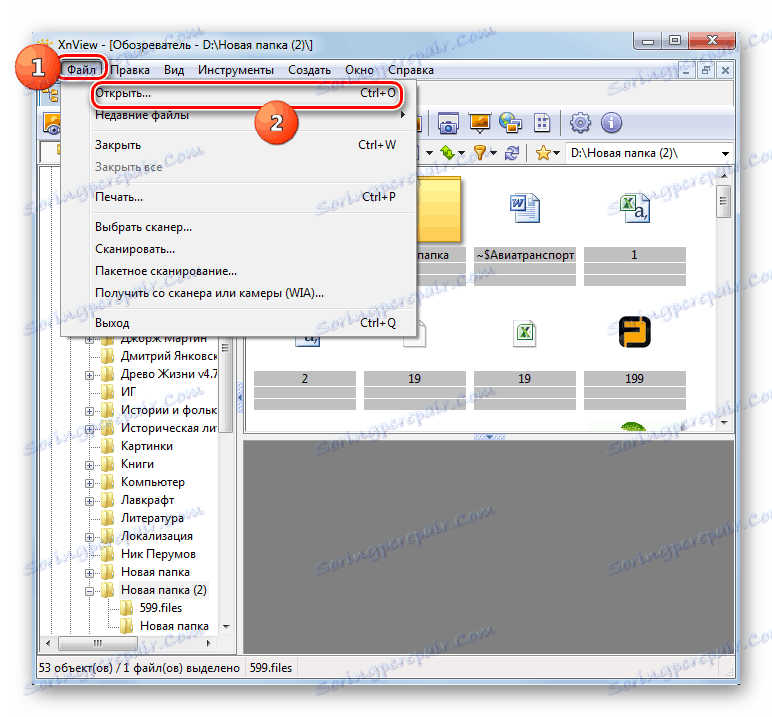
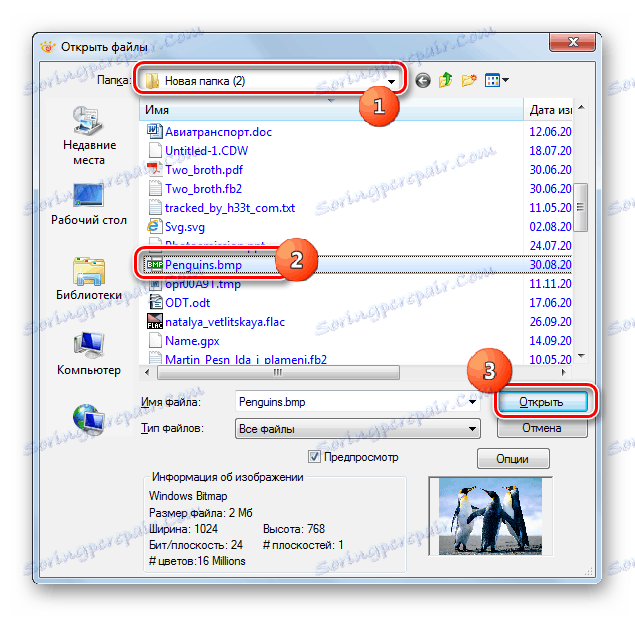

الطريقة الرابعة: Adobe Photoshop
الآن لننتقل إلى وصف خوارزمية الإجراءات لحل المشكلة الموضحة في برامج تحرير الرسومات ، بدءًا من التطبيق الرائج فوتوشوب .
- إطلاق فوتوشوب. لبدء نافذة الفتح ، استخدم الانتقال المعتاد إلى عناصر القائمة "ملف" و "فتح" .
- سيتم البدء في نافذة الافتتاح. أدخل مجلد نشر BMP. حدده ، استخدم "فتح" .
- ستظهر نافذة تشير إلى غياب ملف تخصيص اللون المضمّن. يمكنك تجاهلها تماما ، وترك زر الراديو في موقف "ترك دون تغيير" ، وانقر فوق "موافق" .
- صورة BMP مفتوحة في Adobe Photoshop.
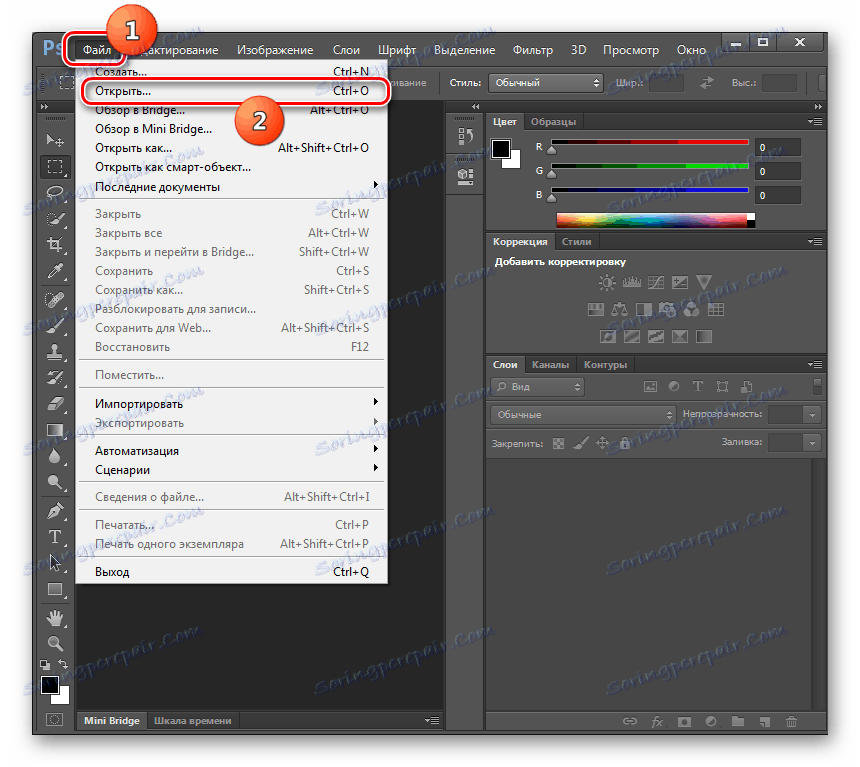
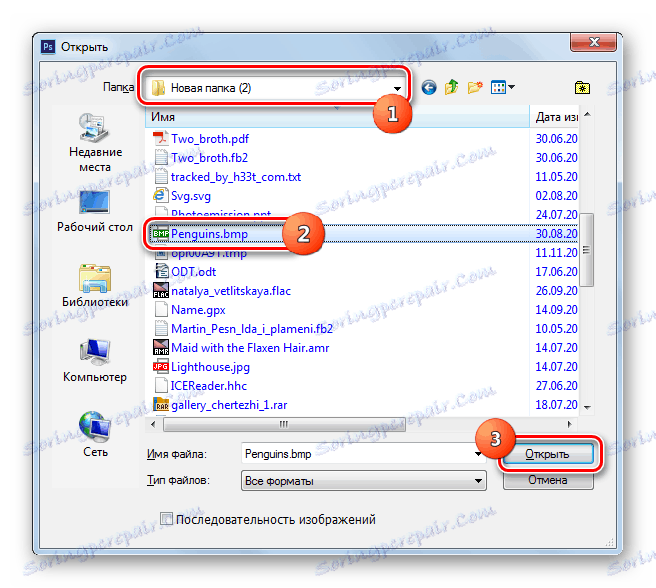
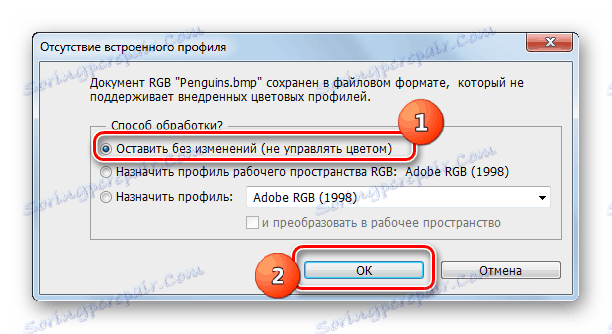
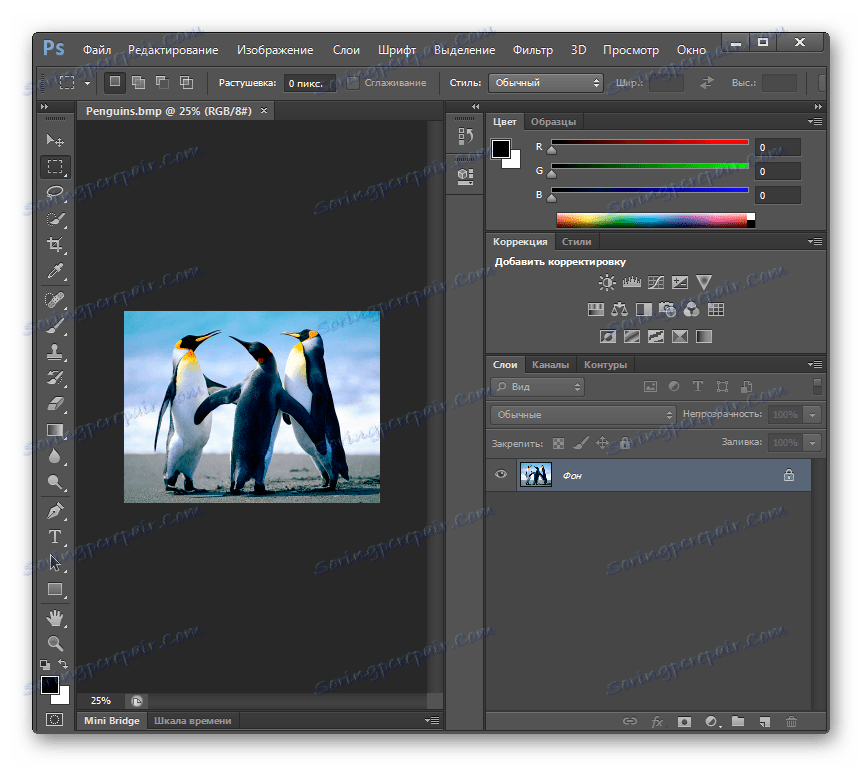
العيب الرئيسي لهذه الطريقة هو أن تطبيق Photoshop يتم دفعه.
الطريقة الخامسة: الأعرج
محرر رسومي آخر يمكنه عرض BMP هو البرنامج أعرج .
- بدء الأعرج. انقر فوق "ملف" ثم "فتح" .
- يتم بدء نافذة البحث عن الكائنات. استخدم القائمة اليمنى لتحديد القرص الذي يحتوي على BMP. ثم انتقل إلى المجلد المطلوب. بعد وضع علامة على الصورة ، استخدم "فتح" .
- يتم عرض الصورة في shell Gimp.
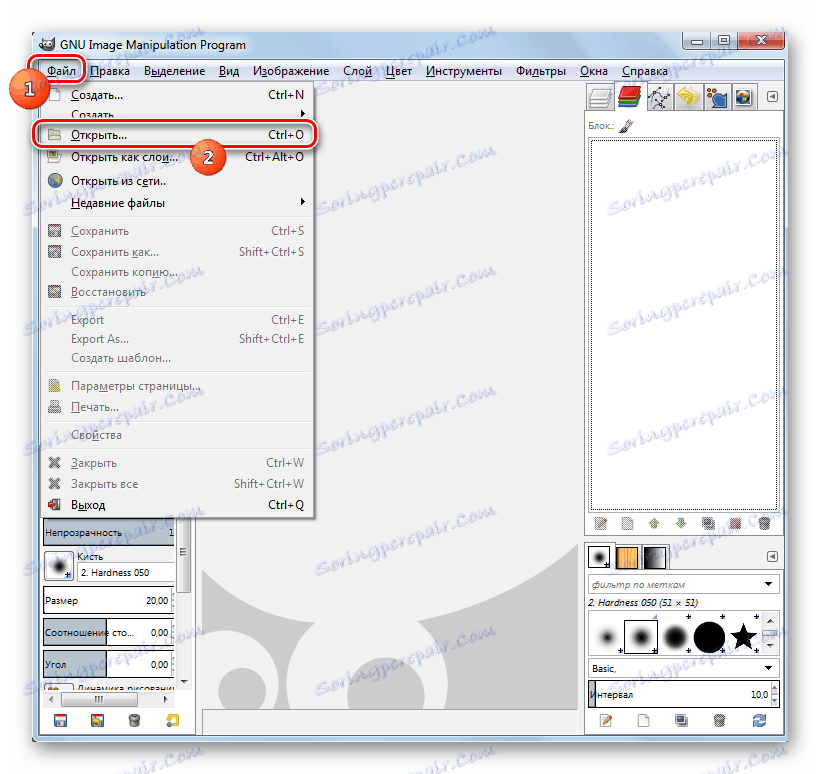
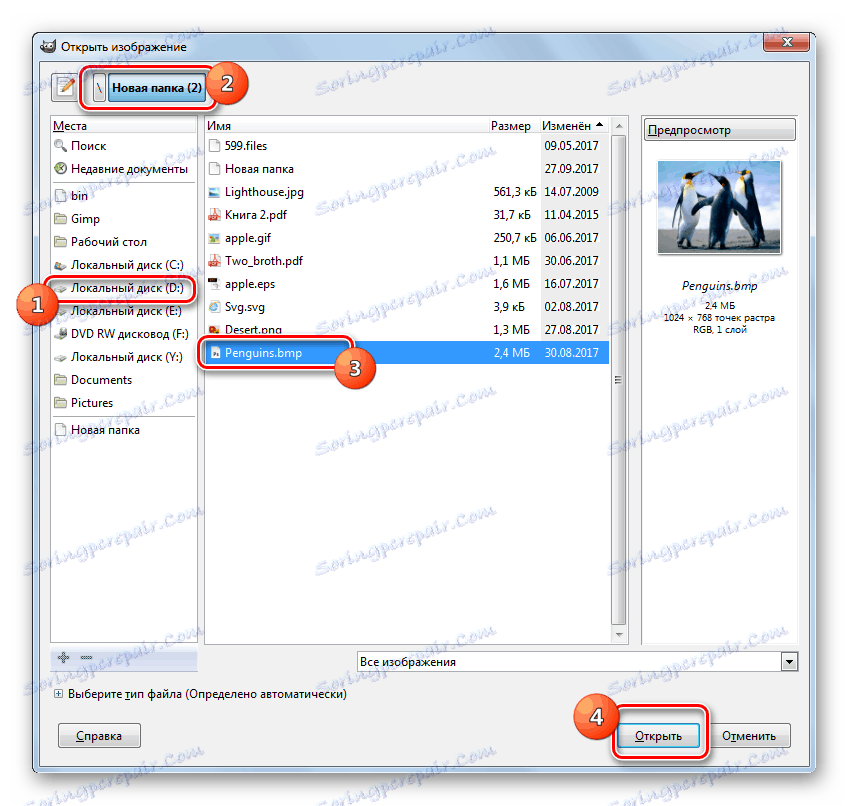

بالمقارنة مع الطريقة السابقة ، يفوز هذا الأسلوب في أن تطبيق Gimp لا يتطلب الدفع مقابل استخدامه.
الطريقة 6: OpenOffice
مع مجموعة المهام ، ارسم ، والتي يتم تضمينها في الحزمة المجانية أوبن أوفيس .
- بدء OpenOffice. انقر فوق "فتح" في نافذة البرنامج الرئيسي.
- ظهر مربع البحث. العثور على موقع BMP في ذلك ، حدد الملف وانقر فوق "فتح" .
- سيتم عرض محتويات الرسوم للملف في shell Draw.
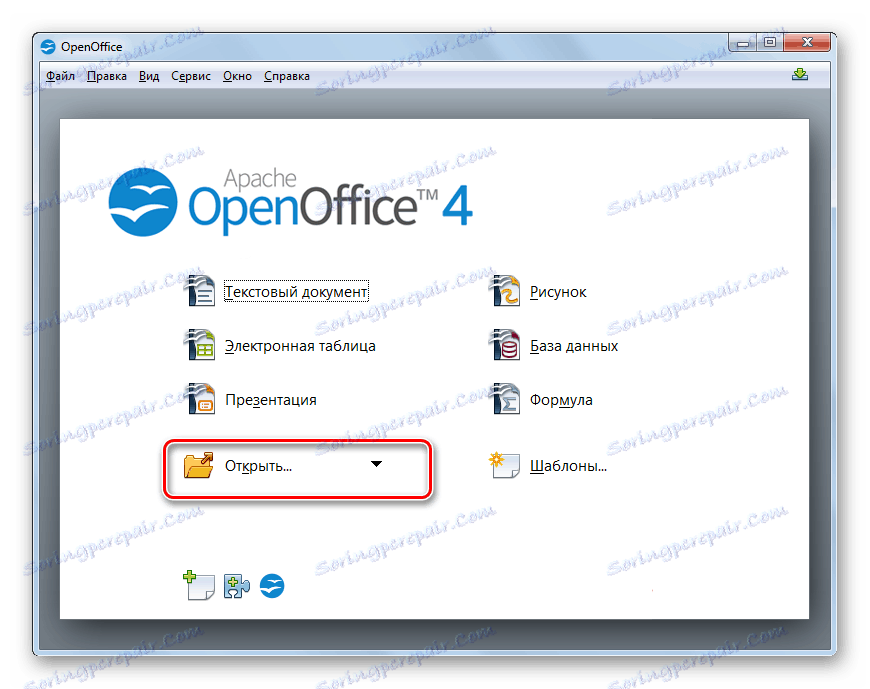
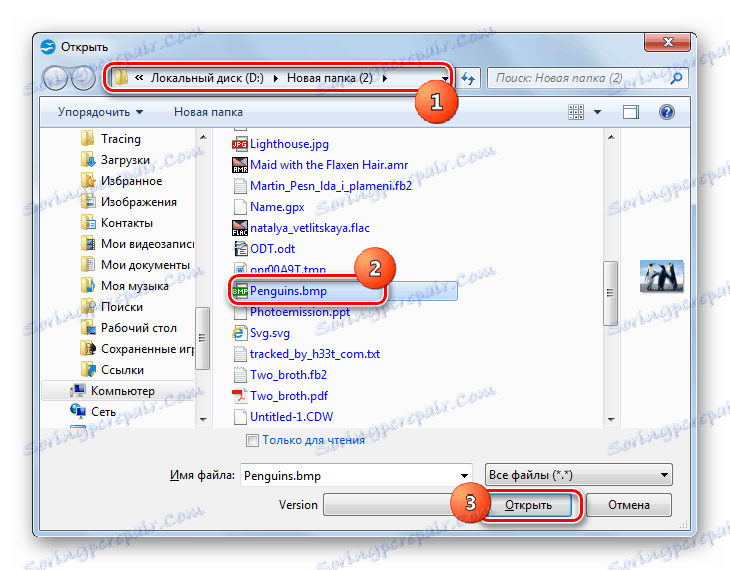

الطريقة 7: جوجل كروم
لا يمكن فقط لمحرري الرسومات ومستخدمي الصور فتح BMP ، ولكن عددًا من المتصفحات ، على سبيل المثال جوجل كروم .
- قم بتشغيل Chrome. نظرًا لأن هذا المتصفح لا يحتوي على أي عناصر تحكم ، والتي يمكنك من خلالها فتح نافذة الفتح ، سنتصرف باستخدام المفاتيح "الساخنة". تطبيق Ctrl + O.
- ظهرت نافذة الافتتاح. اذهب إلى المجلد الذي يحتوي على الصورة. حدده ، استخدم "فتح" .
- سيتم عرض الصورة في نافذة المتصفح.
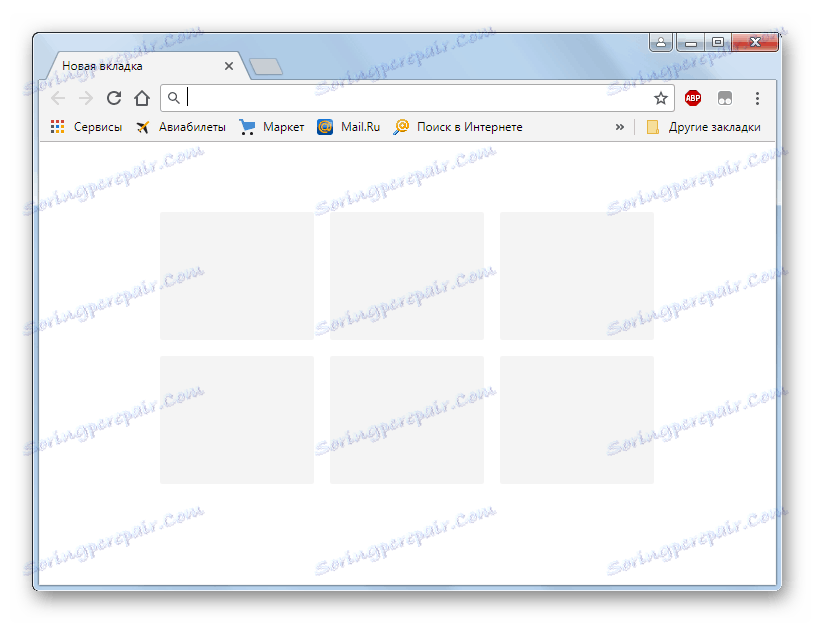
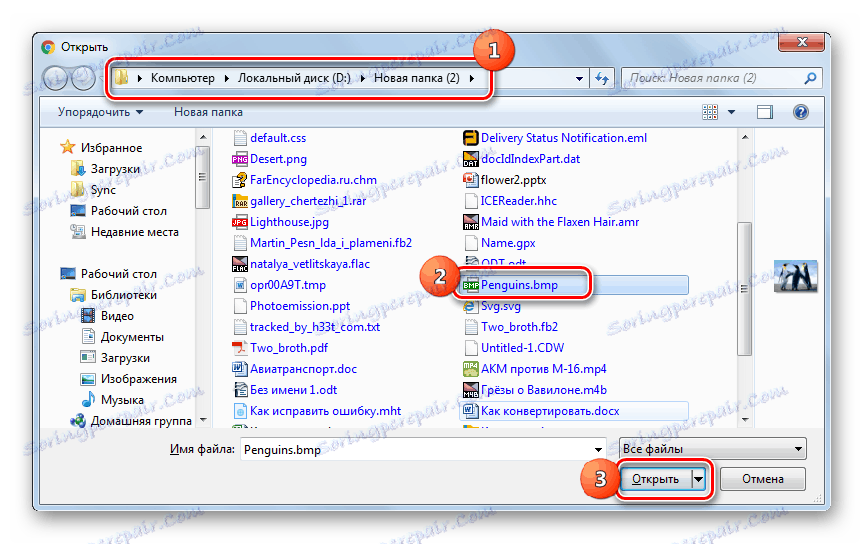
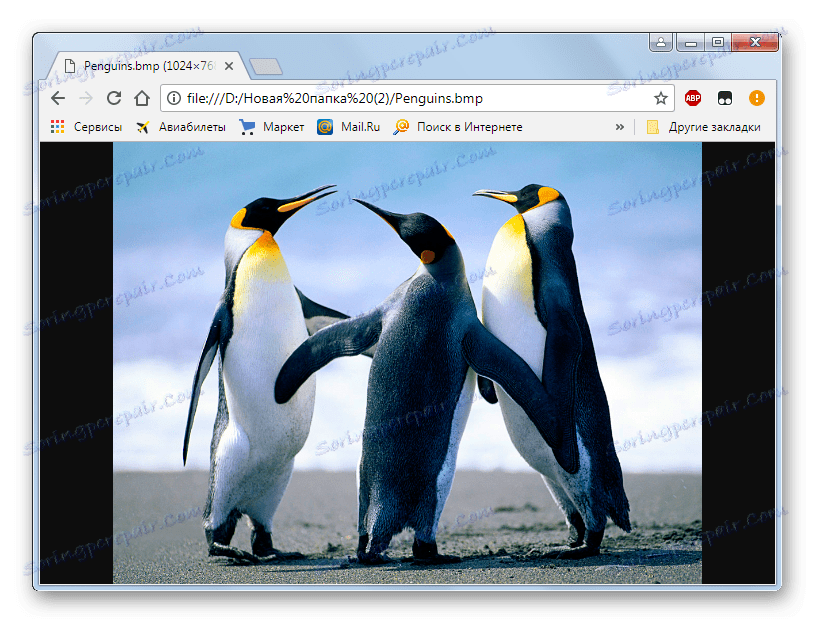
الطريقة 8: عارض عالمي
مجموعة أخرى من البرامج التي يمكنها العمل مع BMP ، هي مشاهدين عالميين ينطبق عليهم التطبيق أيضًا المشاهد العالمي .
- بدء تشغيل Universal Viewer. كالعادة ، انتقل إلى عناصر التحكم في البرنامج "ملف" و "فتح" .
- يتم تشغيل نافذة البحث عن الملفات. اذهب إلى موقع BMP. حدد الكائن ، استخدم "فتح" .
- سيتم عرض الصورة في غلاف المشاهد.
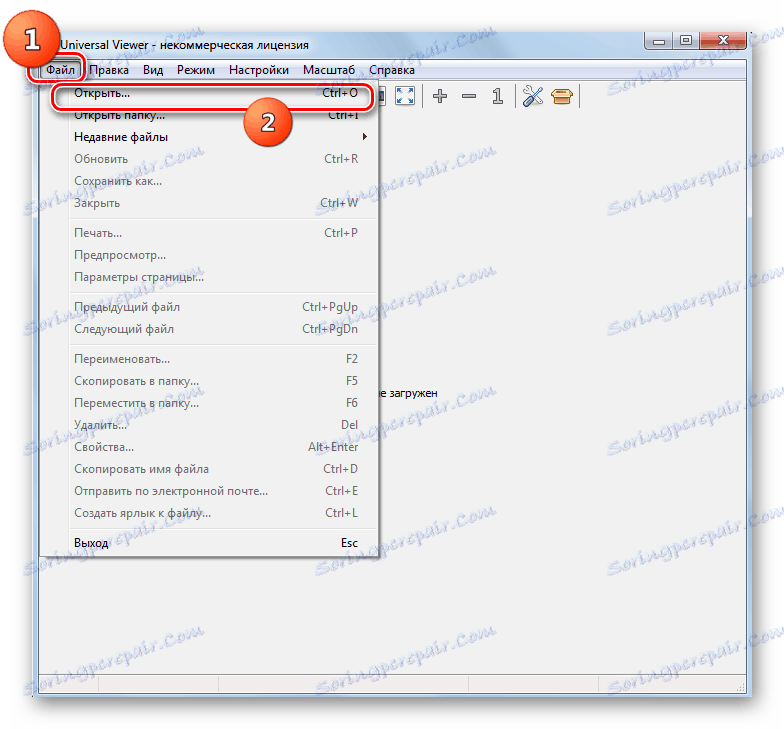
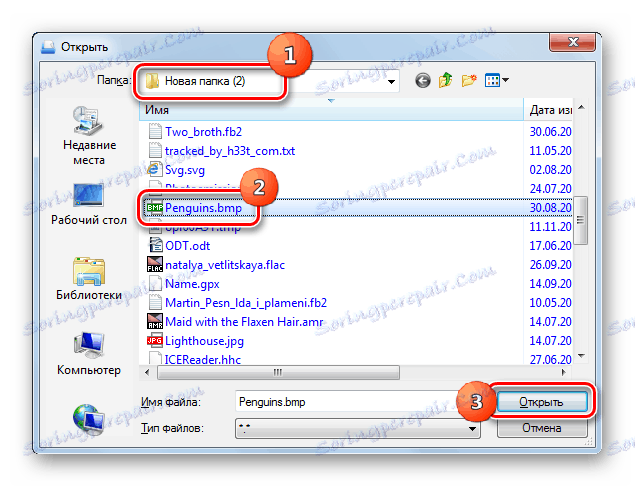
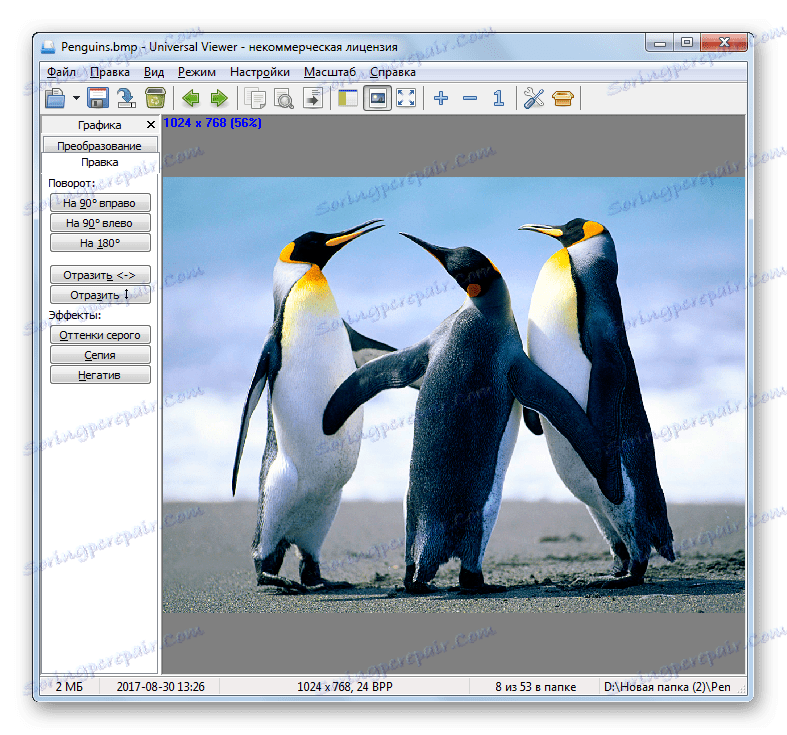
الطريقة 9: الرسام
أعلاه ، تم سرد طرق فتح BMP بمساعدة البرامج المثبتة من قبل جهة خارجية ، ولكن Windows يحتوي على محرر الرسومات الخاص به - الرسام.
- بدء الطلاء. في معظم إصدارات Windows ، يمكن إجراء ذلك في المجلد "القياسي" في قسم البرامج من قائمة "ابدأ" .
- بعد بدء التطبيق ، انقر على الرمز في القائمة على يمين قسم "الصفحة الرئيسية" .
- في القائمة التي تظهر ، حدد "فتح" .
- يتم بدء نافذة بحث الصور. ابحث عن موقع الصورة. حدده ، استخدم "فتح" .
- سيتم عرض الصورة في غلاف محرر الرسوم البيانية المدمج في Windows.


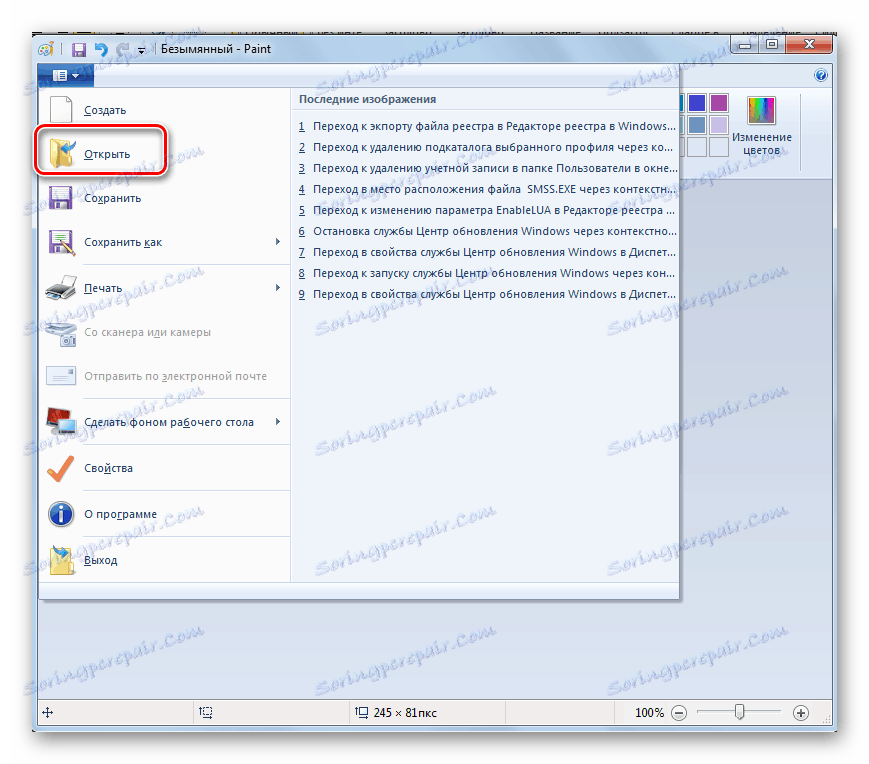
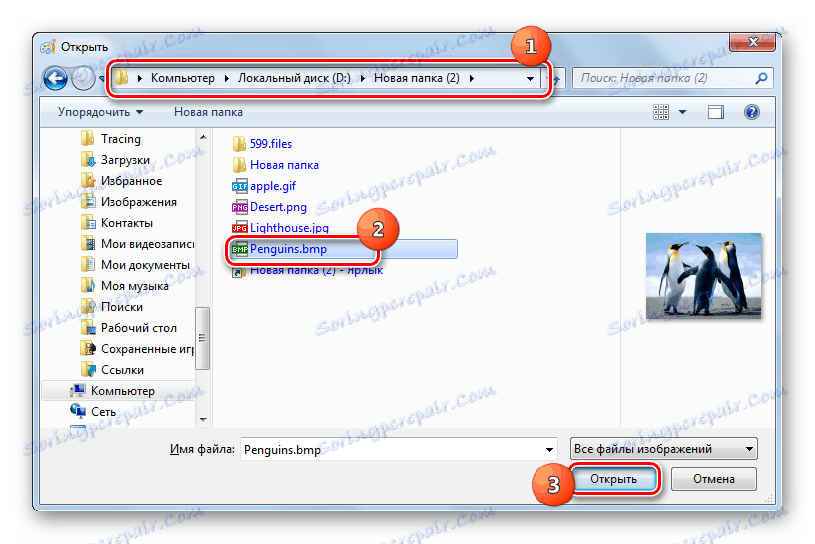
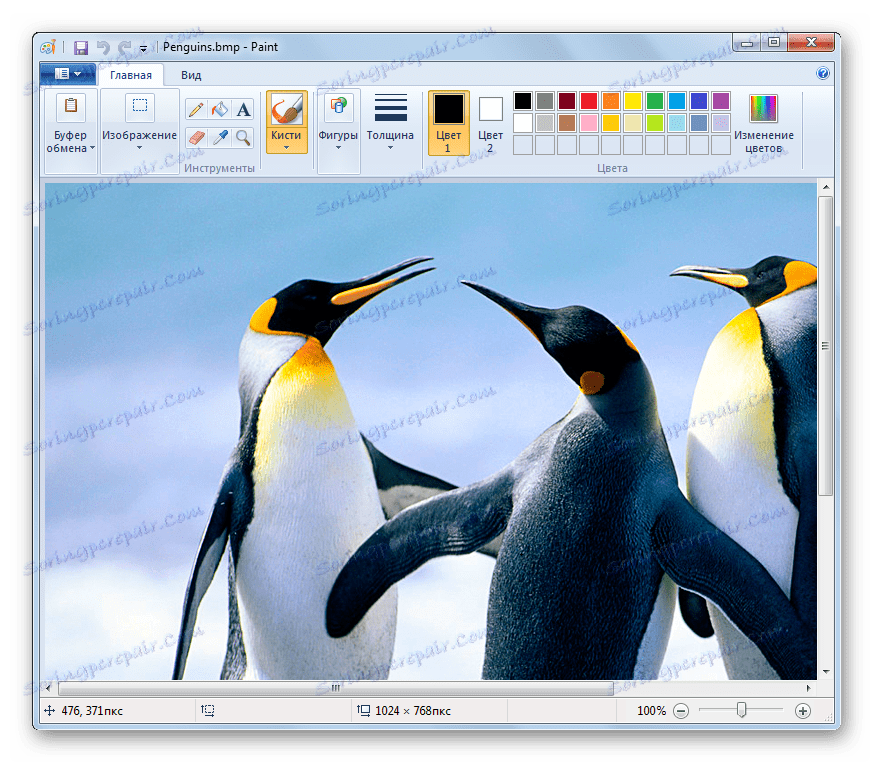
الطريقة 10: عارض صور Windows
يحتوي Windows أيضاً على مضمن فقط لعرض الصور ، حيث يمكنك تشغيل BMP. دعونا نرى كيف نفعل ذلك في مثال Windows 7.
- المشكلة هي أنه لا يمكنك فتح نافذة هذا التطبيق دون فتح الصورة نفسها. لذلك ، ستختلف خوارزمية تصرفاتنا عن تلك التلاعبات التي تم تنفيذها مع البرامج السابقة. افتح "Explorer" في المجلد حيث يوجد BMP. انقر بزر الماوس الأيمن على الكائن. في القائمة التي تظهر ، حدد "فتح باستخدام" . ثم انتقل إلى "عرض صور Windows" .
- سيتم عرض الصورة باستخدام Windows المضمّن.
![صورة BMP مفتوحة في shell عارض الصور في نظام التشغيل Windows Vista]()
إذا لم يكن لديك أي برنامج تابع لجهة خارجية لعرض الصور على جهاز الكمبيوتر الخاص بك ، يمكنك تشغيل BMP باستخدام عارض الصور المضمنة ببساطة عن طريق النقر المزدوج فوق زر الماوس الأيسر في ملف الصورة في "Explorer" .
وبالطبع ، فإن الأداة الخاصة بعرض صور Windows تكون أقل جودة في الأداء الوظيفي للمشاهدين الآخرين ، ولكنها لا تحتاج إلى تثبيت إضافي ، كما أن قدرات العرض التي توفرها هذه الأداة كافية لمعظم المستخدمين لعرض محتوى كائن BMP.
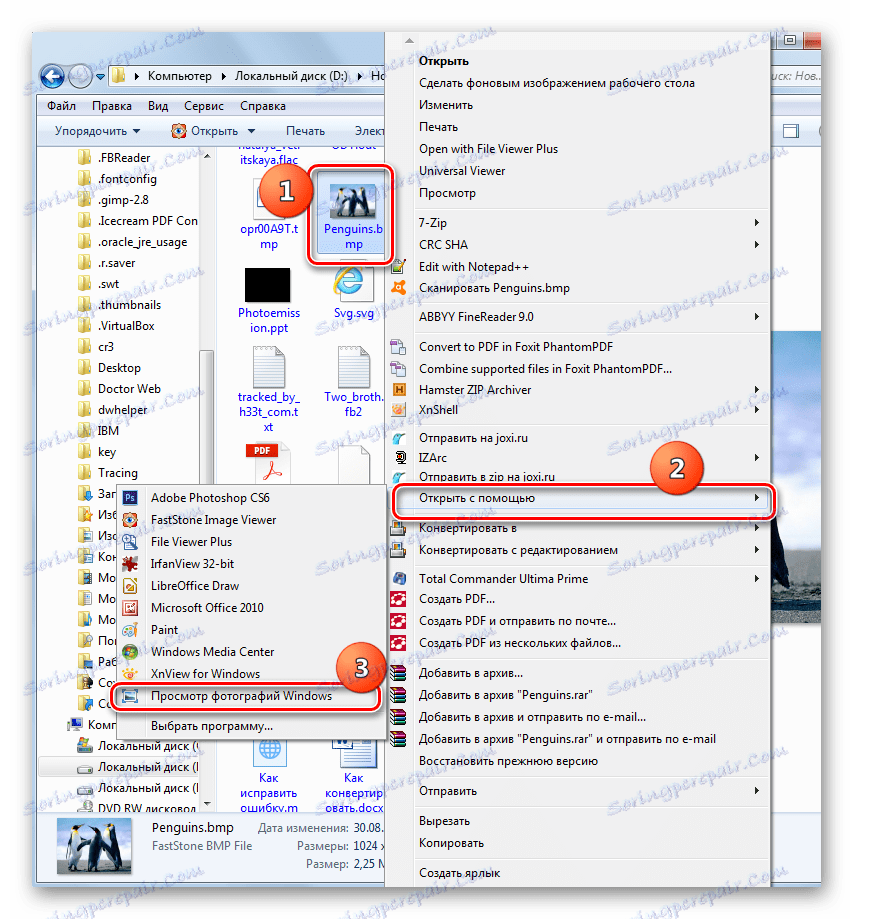
كما ترى ، هناك قائمة كبيرة من البرامج التي يمكنها فتح صور BMP. وهذه ليست كلها ، ولكن فقط الأكثر شعبية. يعتمد اختيار تطبيق معين على التفضيلات الشخصية للمستخدم ، وكذلك على الأهداف. إذا كنت بحاجة فقط لرؤية صورة أو صورة ، فمن الأفضل استخدام عارض الصور واستخدام محرر الصور للتحرير. بالإضافة إلى ذلك ، كبديل يمكنك استخدام المتصفحات حتى للعرض. إذا لم يرغب المستخدم في تثبيت برامج إضافية على الكمبيوتر للعمل مع BMP ، فيمكنه استخدام برنامج Windows المضمّن لعرض الصور وتحريرها.